iPhone 使用手冊
- 歡迎
-
-
- 與 iOS 18 相容的 iPhone 型號
- iPhone XR
- iPhone XS
- iPhone XS Max
- iPhone 11
- iPhone 11 Pro
- iPhone 11 Pro Max
- iPhone SE(第 2 代)
- iPhone 12 mini
- iPhone 12
- iPhone 12 Pro
- iPhone 12 Pro Max
- iPhone 13 mini
- iPhone 13
- iPhone 13 Pro
- iPhone 13 Pro Max
- iPhone SE(第 3 代)
- iPhone 14
- iPhone 14 Plus
- iPhone 14 Pro
- iPhone 14 Pro Max
- iPhone 15
- iPhone 15 Plus
- iPhone 15 Pro
- iPhone 15 Pro Max
- iPhone 16
- iPhone 16 Plus
- iPhone 16 Pro
- iPhone 16 Pro Max
- 設定基本項目
- 按個人風格自訂 iPhone
- 拍攝絕佳的相片和影片
- 與朋友和家人保持聯絡
- 與家人共享功能
- 使用 iPhone 處理日常大小事
- 「Apple 支援」提供的專家建議
-
- iOS 18 的新功能
-
- 指南針
-
- 開始使用 FaceTime
- 製作 FaceTime 連結
- 拍攝「原況相片」
- 在 FaceTime 通話中開啟「即時字幕」
- 在通話中使用其他 App
- 撥打「群組 FaceTime」通話
- 以格狀檢視參與者
- 使用「同播同享」一同觀看、聆聽和玩遊戲
- 在 FaceTime 通話中共享螢幕
- 在 FaceTime 通話中要求或提供遙距控制權限
- 在 FaceTime 中共同編輯文件
- 使用視像會議功能
- 將 FaceTime 通話接手到另一部 Apple 裝置
- 更改 FaceTime 視像設定
- 更改 FaceTime 語音設定
- 改變你的容貌
- 離開通話或切換至「訊息」
- 將來自未知來電者的 FaceTime 通話封鎖和靜音
- 報吿垃圾來電
- 捷徑
- 貼士
-
- 開始使用輔助使用功能
- 在設定期間使用輔助使用功能
- 變更 Siri 輔助使用設定
- 快速開啟或關閉輔助使用功能
- 版權
在 iPhone 上的「時鐘」中更改起牀鬧鐘
如果你已在「健康」App 中設定睡眠時間表,可以更改起牀鬧鐘。
更改起牀鬧鐘
前往 iPhone 上的「時鐘」App
 。
。點一下「鬧鐘」,然後點一下「更改」。
請執行下列任何一項操作:
只更改起牀時間:拖移
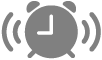 。
。 更改你的睡眠時間表:拖移來轉動
 和
和 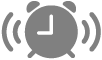 之間的弧形。(就寢時間和起牀時間會同時更改,睡眠時長會維持不變。)
之間的弧形。(就寢時間和起牀時間會同時更改,睡眠時長會維持不變。)

向下捲動到「鬧鐘選項」,開啟鬧鐘,然後更改下列任何項目:
聲音與觸覺回報:點一下來選擇震動或鈴聲。
鬧鐘音量:拖移滑桿。
延遲響鬧:開啟來查看連同鬧鐘顯示的「延遲響鬧」按鈕。(其會將鬧鐘暫停 9 分鐘。)
點一下「完成」,然後點一下「只更改下一個鬧鐘」。
附註:如你點一下「更改此時間表」,你也會更新睡眠時間表中重複的起牀鬧鐘。
如要更改你的睡眠時間表,以延遲下一個起牀鬧鐘,請點一下「在『健康』中編輯睡眠時間表」。(請參閲:加入或更改睡眠時間表。)
關閉下一個起牀鬧鐘
前往 iPhone 上的「時鐘」App
 。
。點一下「鬧鐘」,然後點一下「更改」。
向下捲動到「鬧鐘選項」,然後關閉「鬧鐘」。
點一下「完成」,然後點一下「只更改下一個鬧鐘」。
附註:如你點一下「更改此時間表」,你也會更新睡眠時間表中重複的起牀鬧鐘。
感謝您提供意見。